标签:完成 http rsa 代码 shel The 自己 keygen 文本
首先点击进去GitHub官网,直接会看到注册页面。 从上到下依次是用户名,邮箱地址,还有密码
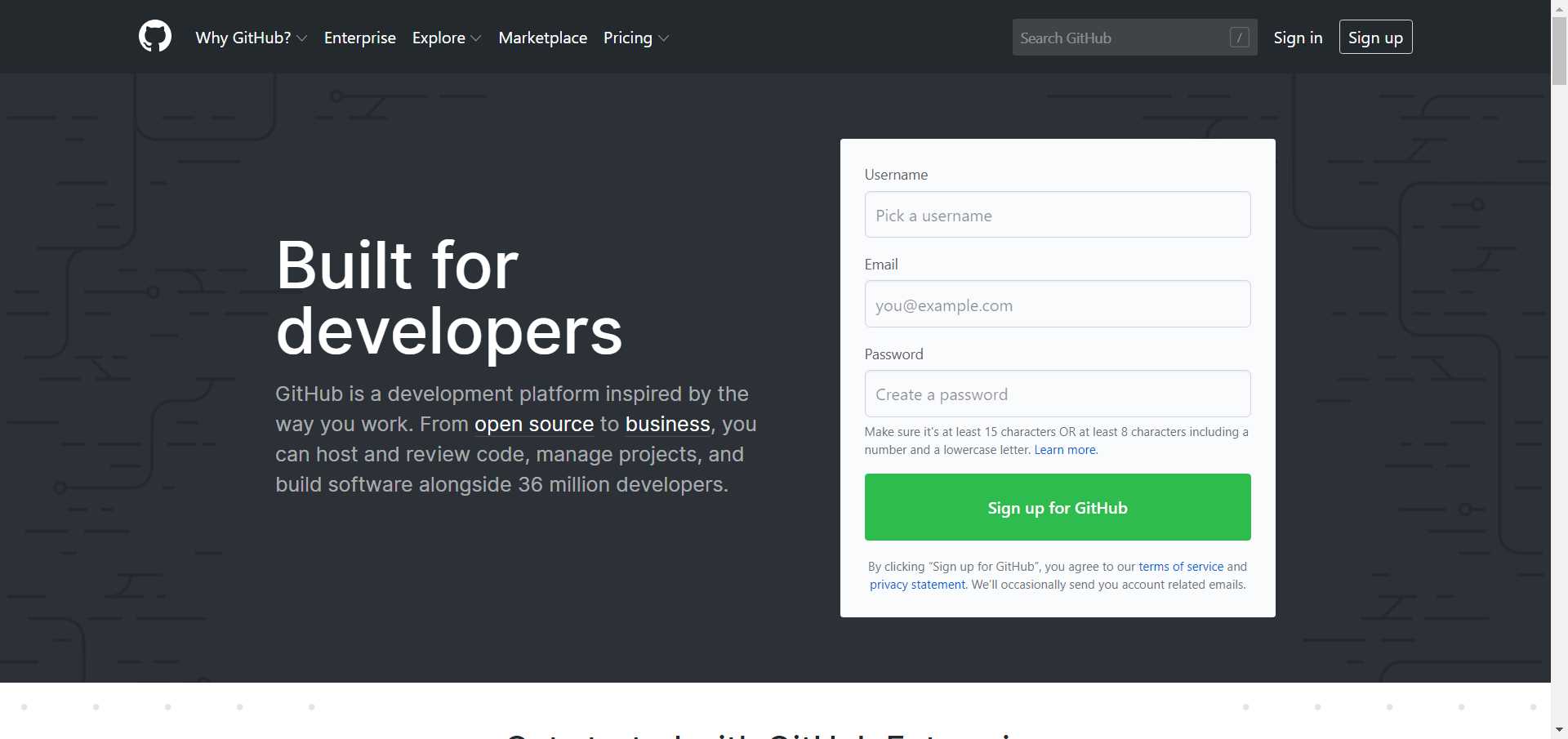
在主页创建完后会跳到这个页面,继续刚才的操作
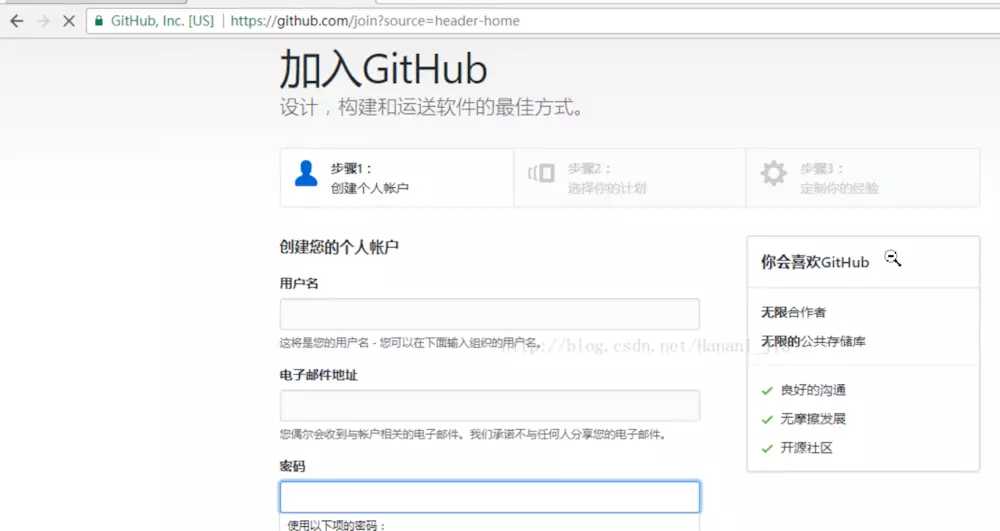
创建好后跳转到订阅页面,接下来一路确认
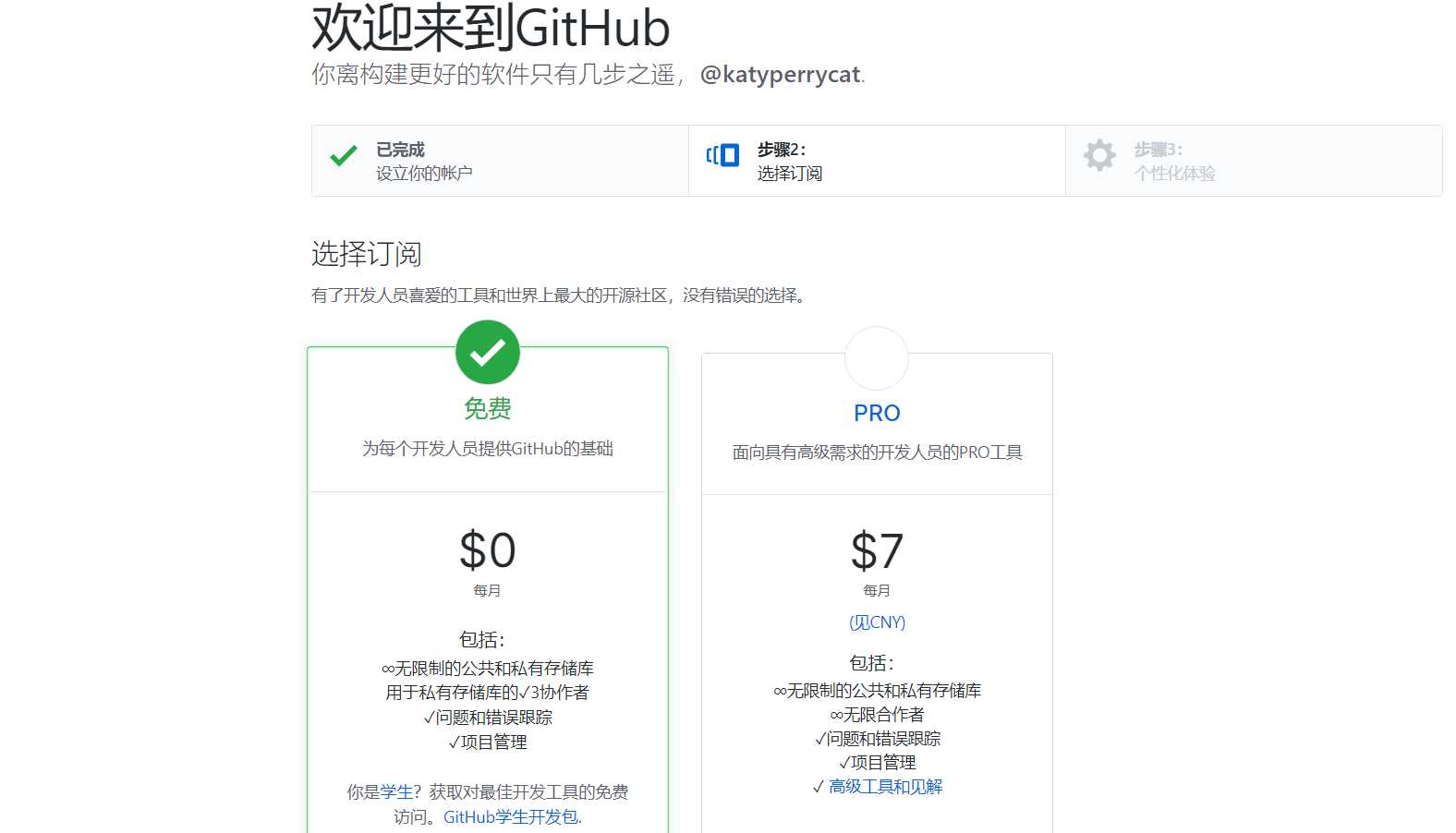
设置一些属性后,开始新建属于自己的一个库。 第一个文本框是给库起的名字,第二个文本框是对库的一个描述。
在创建完成自己的库之后,下面就要让自己的电脑克隆一个自己所创建的库,方面自己电脑上的代码同步到GitHub你所创建的库当中。
为了实现,就需要安装一个软件,Git Bash。
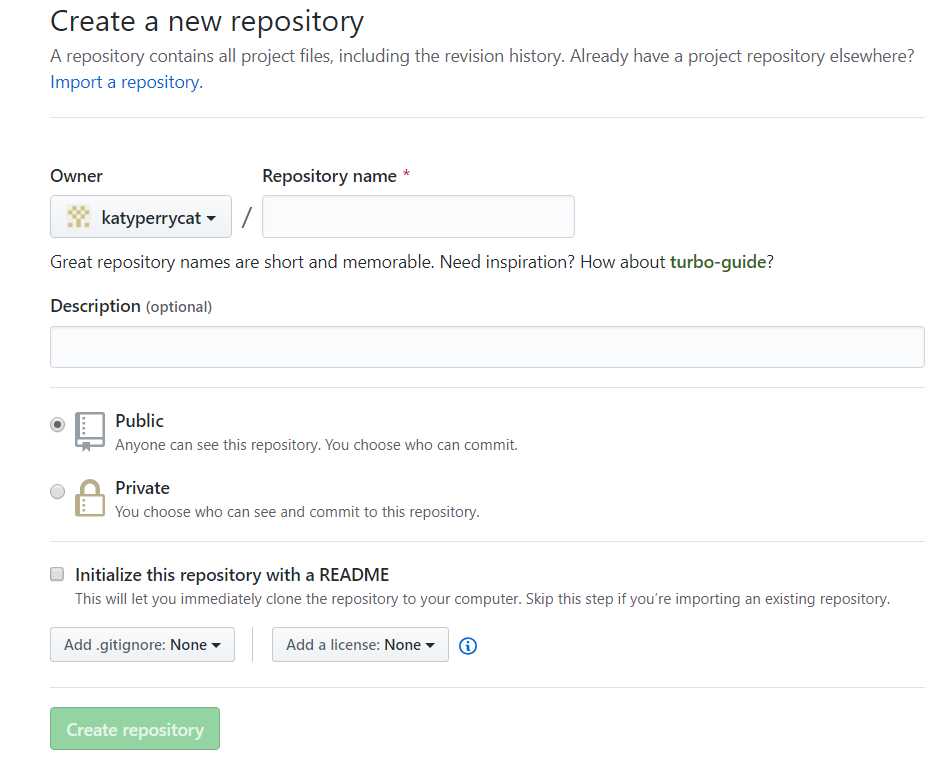
下载安装完成git打开页面时候是这样子的 在第二行中输入代码:$ ssh-keygen -t rsa -C "936400912@qq.com"
引号中的是你注册时的邮箱,注意空格不能省略。输入完按Enter之后会有让你确认的操作,会提示操作路径、密码等等,这个时候不要去输入,一直按Enter即可。
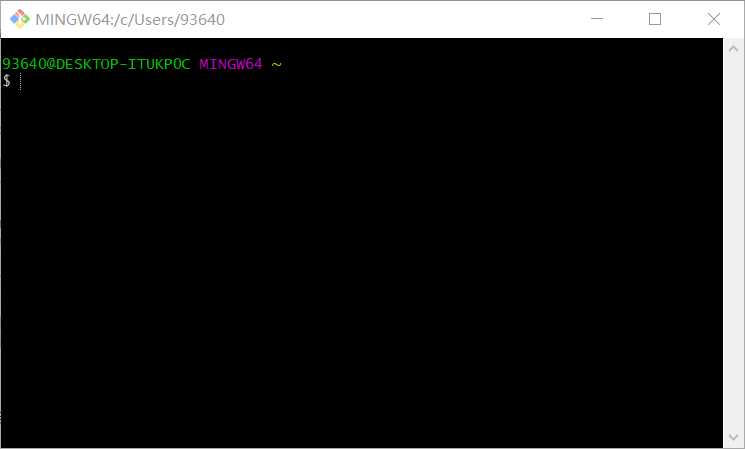
看到下方出现这个彩色文字,即为创建成功,然后该页面的显示的文件路径,打开该文件并复制内容
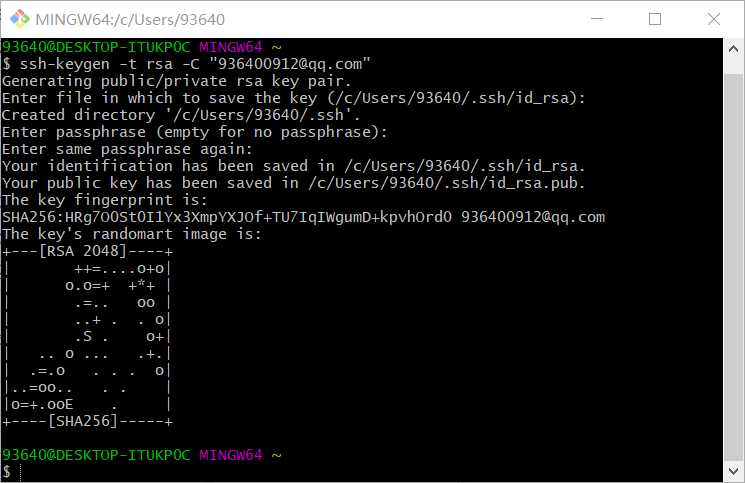
回到自己的github,看到右上角打开这个
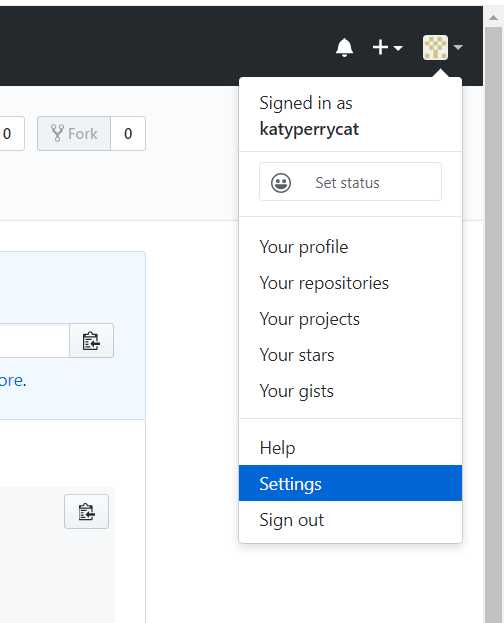
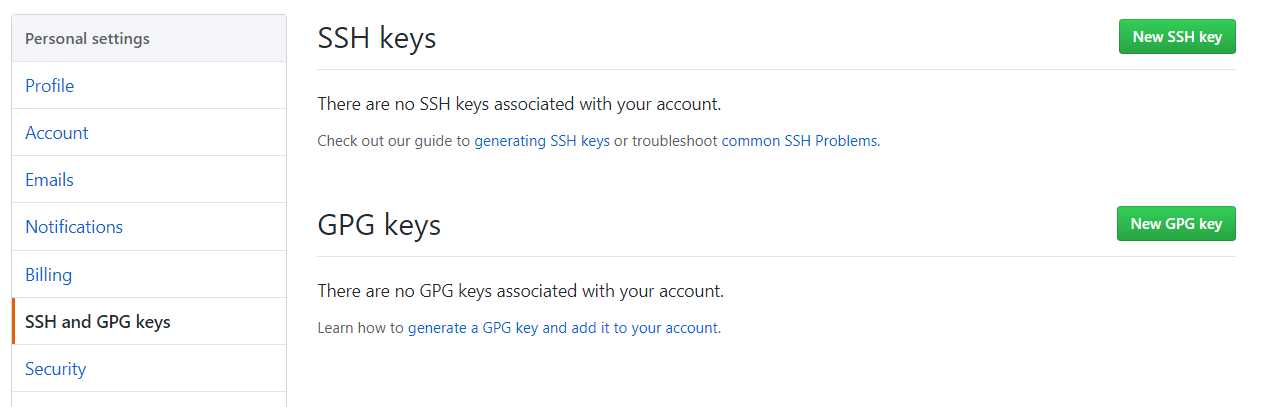
点击new ssh key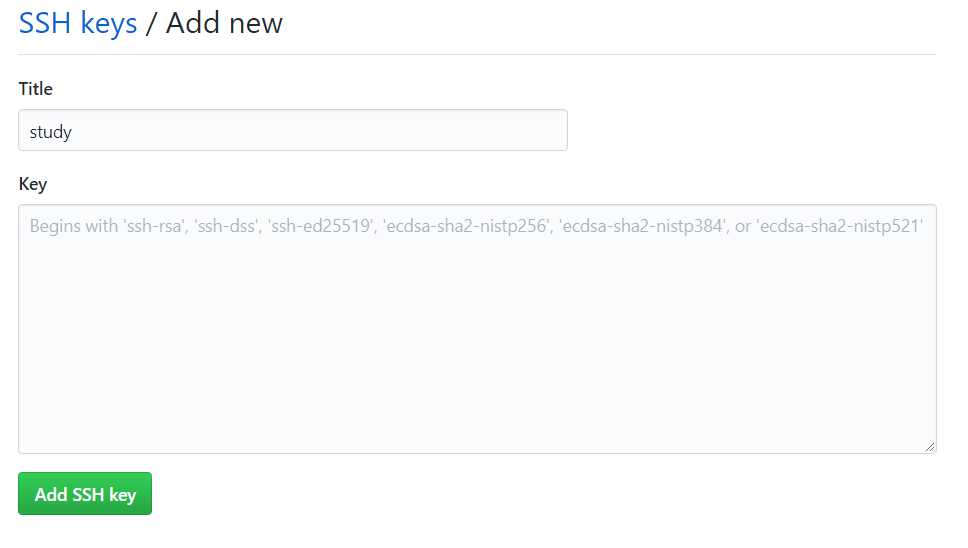 复制粘贴之前的文件内容,确定添加
复制粘贴之前的文件内容,确定添加
添加成功
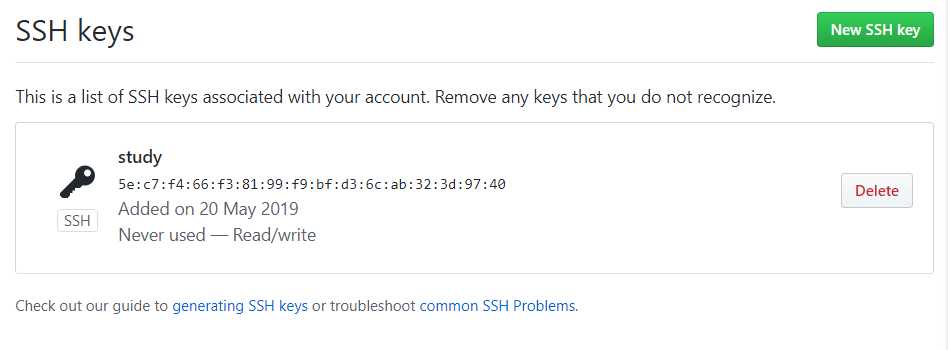
回到刚才的git bash命令行,输入$ ssh -T git@github.com
检查是否绑定。第一次绑定的时候输入上边的代码之后会提示是否continue,在输入yes后如果出现了:
You‘ve successfully authenticated, but GitHub does not provide shell access 。那就说明,已经成功连上了GitHub。

然后可以设置一些库的参数
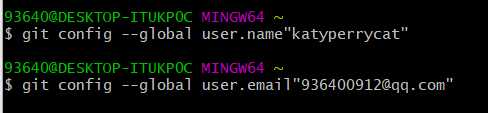
根据你自己的需要,希望将库中的代码放在本地中的哪个盘开始定位,创建仓库
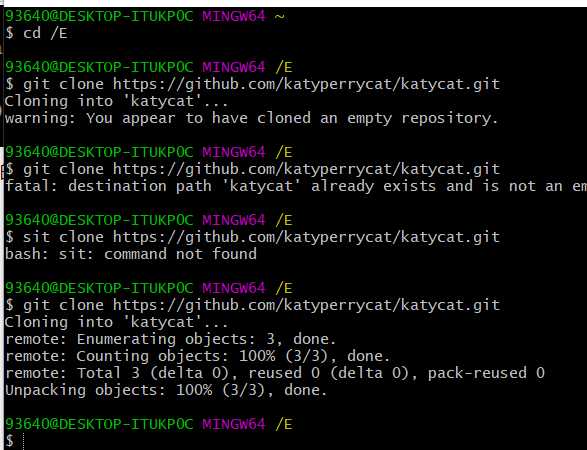
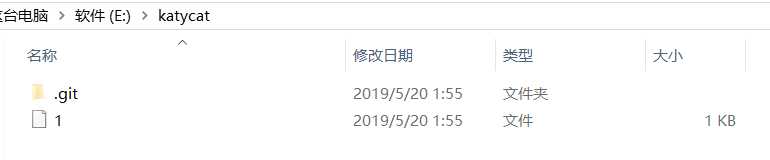
并且新建了一个example的文件,待上传
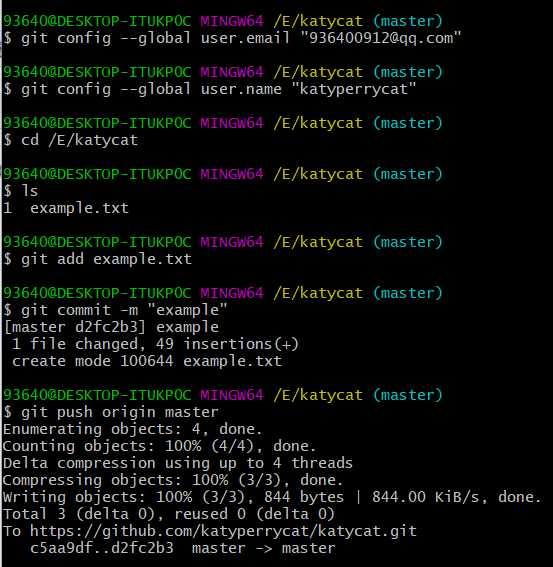
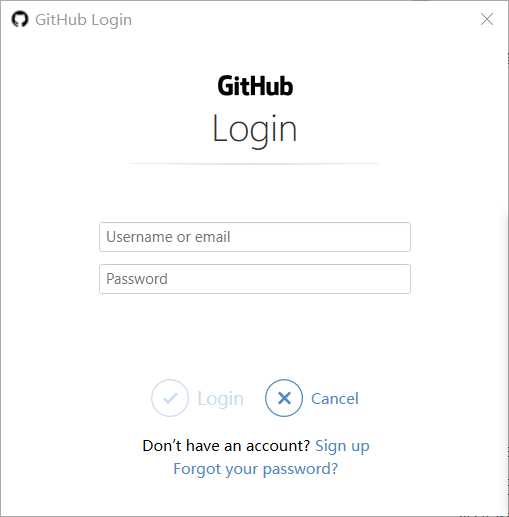
这时候输入自己的GitHub账号密码即可
这时候看到自己GitHub的库中添加了一个example.txt文件
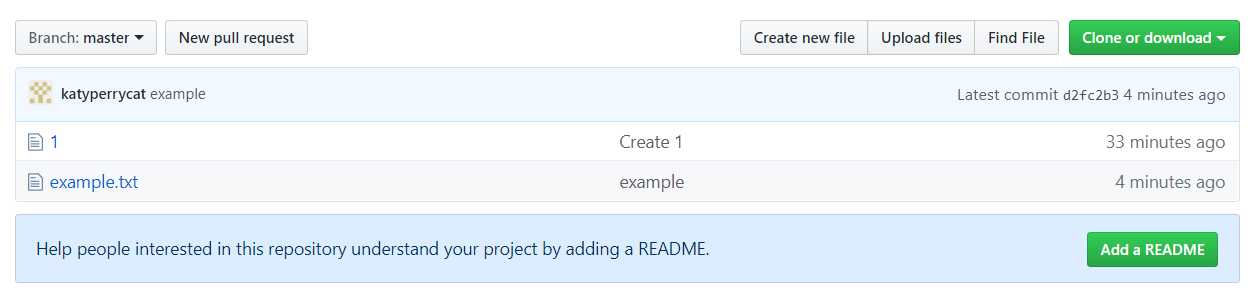
标签:完成 http rsa 代码 shel The 自己 keygen 文本
原文地址:https://www.cnblogs.com/katycat/p/10891899.html